Videokonferenzen und Cyber-Sicherheit
Videokonferenzen werden überall gehackt. Während eyeson-Meetings im Allgemeinen sicher sind, wollen wir Ihnen gerne zeigen, wie Sie das Risiko, von einem ungewollten Gast besucht zu werden, bei eyeson noch weiter verringern können.
Wie man einen "Tresorraum" einrichtet
Gehen wir die Vorgehensweise Schritt für Schritt durch. In diesem Artikel werden Sie unterschiedliche Einstellungen und Funktionen von eyeson kennen lernen, die Ihnen erlauben, Ihren virtuellen Raum zusätzlich zu schützen.
- Erstellen Sie einen Meetingraum (und teilen Sie den permanenten Raumlink für diesen besonders sicheren Raum NICHT mit anderen Personen).
- Sperren Sie Ihren Raum in den Raumeinstellungen (auf diese Weise kann niemand mehr dem Raum beitreten, nachdem Sie den Raum gesperrt haben, selbst wenn Sie den Raumlink freigegeben haben).
- Passen Sie die Raumeinstellungen an (deaktivieren Sie Funktionen wie z.B. Aufnahmen und Live Streaming, wenn Sie besonders sicher sein wollen).
- Gehen Sie in Ihre Raumansicht und starten Sie ein Meeting.
- Teilen Sie jetzt Ihren verschlüsselten Gastlink mit den Personen, die Sie zu Ihrem Meeting einladen wollen.
- Sperren Sie das aktive Meeting, nachdem alle gewünschten Teilnehmer Ihrem Anruf beigetreten sind.
Dieses Verfahren macht es Hackern praktisch unmöglich, Nachrichten von Benutzern zu fälschen, gemeinsam genutzte Bildschirme zu kapern oder Benutzer ohne ihr Wissen zu Anrufen zu zwingen.
Hier finden Sie eine ausführlichere Erklärung des Verfahrens:
Phase 1 - Vorbereitung: Einen sicheren Raum einrichten
Der erste Schritt besteht darin, einen Meetingraum zu generieren, wie Sie es normalerweise tun würden. Stellen Sie sicher, dass Sie den Raumlink zum Meetingraum mit niemandem teilen. Schließen Sie jetzt den Raum ab. Wenn Sie den Raum sperren, kann niemand mehr den Raum betreten. Im Wesentlichen wird der Raumlink deaktiviert.
Beispiel für das Raumlink-Format: accounts.eyeson.com/rooms/ENCRYPTED-ROOM-LINK.
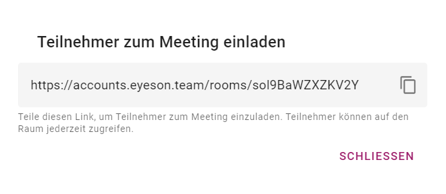
Phase 2 - Starten Sie eine sichere Videokonferenz
Wenn der Eigentümer eines Raumes das Videomeeting startet, wählt eyeson zufällig einen Server aus, der das Meeting ausrichtet (z.B. AWS). Der Server startet zur gleichen Zeit wie das Meeting, und alle Softwaredienste für die Videokonferenz werden initialisiert. Der Gastlink wird in diesem Format erstellt: apps.eyeson.com/?ENCRYPTED-VIDEOMEETING-LINK.
Phase 3 - Live-Meeting: sichere Gruppen-Videokonferenzen
Der Raumeigentümer betritt die Videokonferenz als erster Teilnehmer. Nun kann der Besitzer den Gastlink apps.eyeson.com/?ENCRYPTED-VIDEOMEETING-LINK kopieren und mit anderen teilen (z.B. per Mail). Mit diesem Gastlink müssen sich die Teilnehmer weder einloggen, noch anmelden oder eine andere Authentifizierung vornehmen. Alles, was sie tun können, ist, den Sitzungsraum zu betreten. Wenn die Sitzung beendet ist, wird der Link schließlich zerstört und der Server angehalten. Der Gastlink ist nur für die Dauer einer Videokonferenz gültig und verfällt nach Beendigung der Videokonferenz.
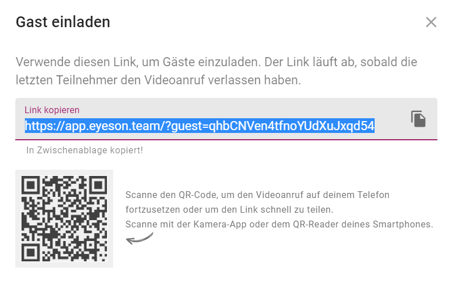
Phase 4 - Sperren des aktiven Meetings
Sobald alle Gäste der Videokonferenz beigetreten sind, können Sie die Schaltfläche "Mehr Optionen" unten links auf Ihrem Bildschirm auswählen und "Meeting sperren" wählen. Dadurch haben Sie die Möglichkeit, das Meeting zu sperren, was weitere Teilnehmer daran hindert, der Videokonferenz beizutreten und sowohl Ihren Raum als auch Ihr Meeting besonders sicher macht.
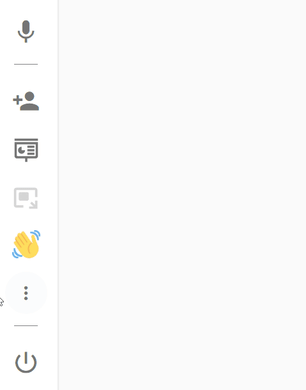
Möchten Sie mehr über unsere Sicherheitsmaßnahmen erfahren?
Brauchen Sie Unterstützung?
Sollten Sie Kommentare, Vorschläge oder Fragen haben, zögern Sie bitte nicht, sich an support@eyeson.com zu wenden!